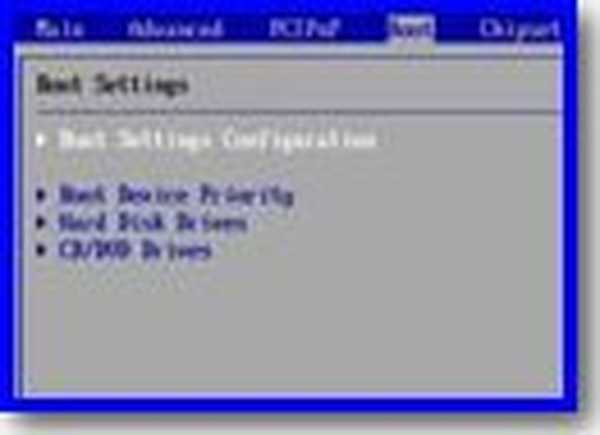Безкоштовна програма STDU Viewer - переглядач файлів для багатьох текстових і графічних форматів. Програма STDU Viewer має російську мову і безкоштовна для некомерційного використання.
Програма дозволяє відкривати файли багатьох форматів, в яких зберігаються електронні книги і документи. Також в програмі STDU Viewer можливий перегляд деяких графічних форматів.
зміст:- Установка програми STDU Viewer
- Загальні відомості про використання STDU Viewer
- Додавання сторінки в закладки
- Як зберегти PDF в TXT
- Як конвертувати DjVu в графічний формат
- Копіювання в STDU Viewer
- висновки статті
Так як існує величезна кількість різних форматів для зберігання електронних книг і документів, то для їх перегляду і читання створена велика кількість програм. За допомогою таких програм - переглядачів можна відкривати книги і документи, збережені в цифровому вигляді, на своєму комп'ютері.
Наприклад, файли в форматі PDF, можна відкривати програмою Adobe Reader, файли у форматі DjVu програмою WinDjVu і т. Д. Для відкриття файлів певного формату, у користувача є на вибір, кілька подібних програм - переглядачів файлів.
Деякі програми можуть відкрити файли, збережені не в одному, а в декількох форматах, наприклад, програма Sumatra PDF. Такого типу універсальною програмою є безкоштовна програма STDU Viewer.
Основна перевага від використання програми STDU Viewer - можливість перегляду файлів різних форматів, за допомогою тільки однієї програми на своєму комп'ютері. Ця невелика за розміром програма може замінити кілька інших програм і звільнити місце на жорсткому диску Вашого комп'ютера.
Основні можливості програми STDU Viewer:
- підтримка великої кількості форматів;
- два види пошуку по документу: швидкий і розширений;
- зручний інтерфейс;
- створення закладок;
- копіювання в буфер обміну (при наявності текстового шару).
Безкоштовна програма STDU Viewer підтримує такі формати:
- PDF, DjVu, FB2, ePub, XPS, CBR, CBZ, TCR, MOBI, AZW, TXT, PDB;
- TIFF, BMP, GIF, jpg, jpeg, png, PSD, PCX, DCX, EMF, WMF, JBIG2.
Програми - переглядачі, створені для перегляду конкретного формату файлу, в більшості випадків, будуть більш функціональними і швидкими в роботі. Що саме використовувати, вузькоспеціалізовану або універсальну програму, кожен користувач буде вирішувати сам.
Програма STDU Viewer має звичайну версію, для установки на комп'ютер, і переносну (portable) версію, яка не вимагає установки. Завантажити програму STDU Viewer можна з офіційного сайту програми.
STDU Viewer скачатиЗвичайну версію програми потрібно буде встановити на комп'ютер, а переносну версію програми - STDU Viewer Portable, після її розпакування, можна буде запускати з папки.
Установка програми STDU Viewer
Установка програми STDU Viewer на свій комп'ютер. програма встановлюється російською мовою.
У вікні "Інформація про користувача" вам запропонують ввести ім'я та прізвище. Вводити що-небудь в ці поля не обов'язково, необхідно тільки поставити прапорець навпроти пункту "Я не буду використовувати STDUViewer в комерційних цілях", а потім натиснути на кнопку "Далі".
У вікні "Інтеграція в оболонку" виберіть розширення файлів, які будуть асоційовані з програмою STDU Viewer. Якщо буде обрано асоціація з певними розширеннями файлів, то тоді файли конкретного формату будуть відкриватися в програмі STDU Viewer.
У разі, якщо будь-який конкретний файл на вашому комп'ютері відкривається іншою програмою, і ви не хочете замінювати програму на STDU Viewer, то тоді вам потрібно буде зняти прапорці навпроти розширення файлу відповідного формату.
Після установки програми на комп'ютер, відкриється завершальне вікно майстра установки, в якому потрібно натиснути на кнопку "Завершити".
Загальні відомості про використання STDU Viewer
Після установки відкриється головне вікно програми STDU Viewer.
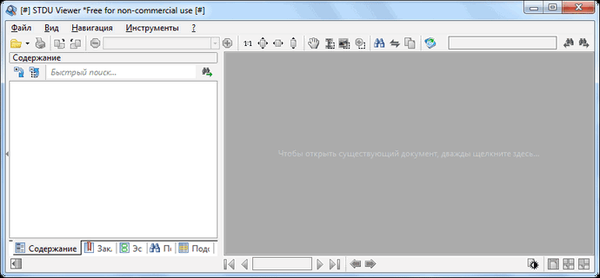
Увійти в налаштування програми можна з меню "Файл" => "Налаштування програми ...". В налаштуваннях, в разі необхідності, можна змінити налаштування програми, зроблені за замовчуванням.
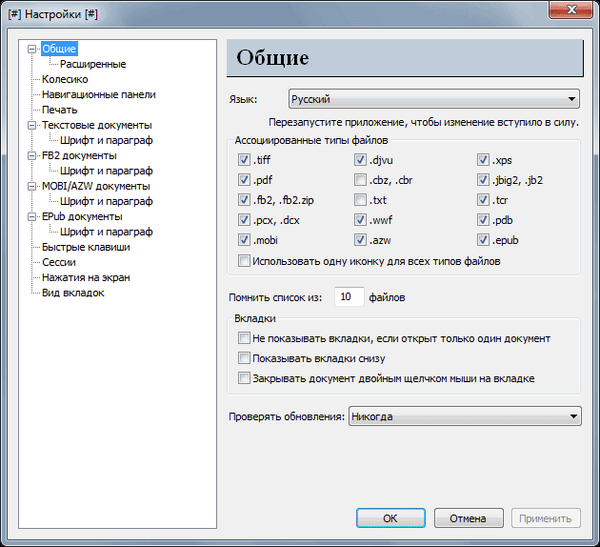
Для управління програмою можна використовувати кнопки на панелі інструментів або використовувати для цього команди з меню програми.

Зліва знаходиться навігаційна панель. З області, розташованої нижче навігаційної панелі, можна переключатися між різними панелями - "Зміст", "Закладки", "Ескізи", "Пошук", "Підсвічування". Бічну панель можна прибрати, якщо натиснути на кнопку, яка знаходиться в лівому нижньому кутку вікна програми.
У самому низу вікна програми, посередині, розташована навігація по сторінках. Далі справа, знаходяться кнопки для перемикання режиму перегляду книги або документа.
При перемиканні між панелями змінюється вміст навігаційної панелі. Тут може знаходитися зміст документа, мініатюри зображень сторінок, розширений пошук, зроблені вами закладки.
Зверху під панеллю інструментів, вище області, в якій розташований відкритий документ, розташовується панель для вкладок відкритих документів. У правій частині панелі знаходиться поле "Швидкий пошук ...".
При використанні програми STDU Viewer можна додавати в вікно програми відразу кілька документів різних форматів. Для їх перегляду потрібно буде просто перемикатися між вкладками.
Для зручного перегляду, вкладки можна виділити кольором. Для цього слід пройти по такому шляху - меню "Файл" => "Налаштування програми ..." => "Налаштування" => "Вид вкладок", а потім вибрати необхідне відображення вигляду вкладок.
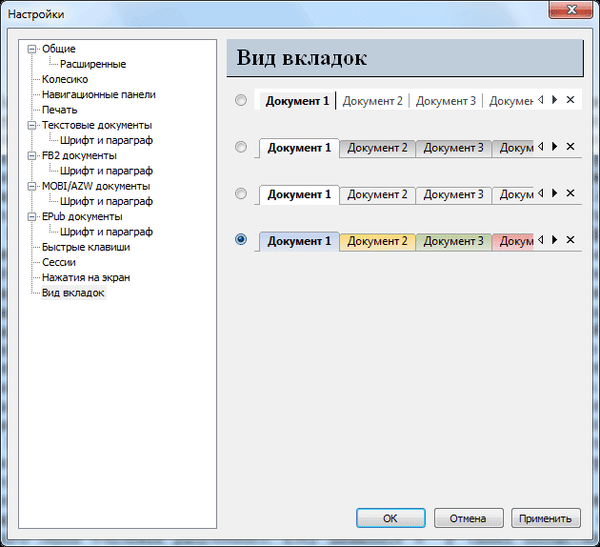
Документ, відкритий в програмі STDU Viewer, можна повертати, змінювати його масштаб, відкривати відразу кілька сторінок, словом, робити з ним всі необхідні дії.
Весь документ або його окремі сторінки можна відправити на друк. У програмі STDU Viewer можна зберігати сторінки або весь текст в зображення або в файл формату TXT.
Вам також може бути цікаво:- Sumatra PDF - безкоштовний переглядач PDF файлів
- Hamster Free Ebook Converter для конвертування книг в інші формати
Додавання сторінки в закладки
Для додавання сторінки в закладки в програмі STDU Viewer, необхідно натиснути правою кнопкою миші по тій сторінці, яку ви зараз переглядаєте. Після цього відкриється вікно "Додати закладку", в якому потрібно буде натиснути на кнопку "ОК".
Якщо закладка зроблена спеціально для позначки важливою для вас інформацією, то назва закладки можна змінити для того, щоб вам було зрозуміло для чого саме зроблена ця закладка.

Як зберегти PDF в TXT
Спочатку необхідно відкрити файл у форматі PDF через меню "Файл" => "Відкрити ...", або натиснути для цього на кнопку "Відкрити" на панелі інструментів. Далі, у вікні, Провідника, необхідно вибрати потрібний файл, а потім натиснути на кнопку "Відкрити".
Після цього файл у форматі PDF буде відкрито у вікні програми STDU Viewer.
Далі необхідно увійти в меню "Файл", а потім вибрати в контекстному меню пункт "Експортувати". Для експорту в текст, слід вибрати підпункт "як текст ...".
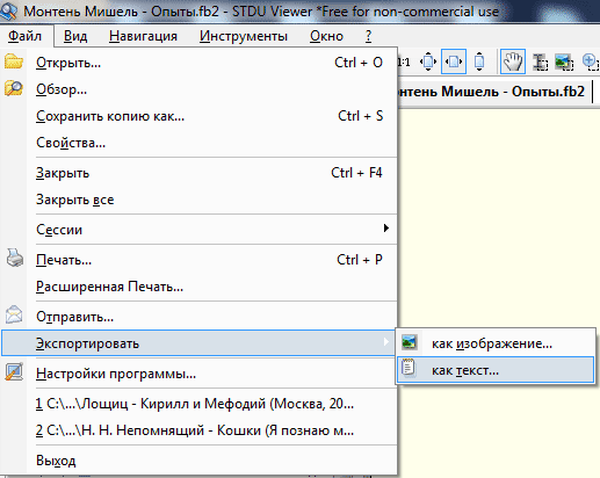
Після цього, відкриється вікно "Експортувати текст", в якому необхідно вибрати параметри експорту. Спочатку потрібно вибрати експортовані сторінки - все, поточна, або зробити вибір за конкретними номерами сторінок. Потім необхідно вибрати місце для збереження файлу, а потім натиснути на кнопку "ОК".
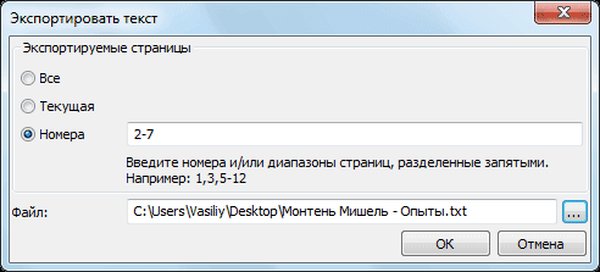
Вибрані сторінки або весь текст з документа в форматі PDF будуть експортовані в формат TXT.
Точно таким способом можна зберігати файли в форматах DjVu (при наявності текстового шару) в TXT, FB2 в TXT, ePub в TXT, MOBI в TXT, AZW в TXT.
Як конвертувати DjVu в графічний формат
У програмі STDU Viewer можна зберегти сторінки відкритого документа як зображення. Давайте розглянемо конвертацію в графічний формат, на прикладі файлу в форматі DjVu.
Для цього спочатку необхідно відкрити файл у форматі DjVu в програмі STDU Viewer, а потім увійти в меню "Файл" => "Відкрити ...". У вікні Провідника слід вибрати файл у форматі DjVu, а потім натиснути на кнопку "Відкрити".
Потім знову необхідно увійти в меню "Файл", а в контекстному меню вибрати пункт "Експортувати" => "як зображення ...".
Далі відкриється вікно "Експортувати зображення", в якому необхідно вибрати потрібні налаштування. Можна вибрати тип файлу - jpeg, BMP, GIF, png, в який буде проведена конвертація, а також його дозвіл. Після вибору експортованих сторінок та місця збереження зображень, слід натиснути на кнопку "ОК".

Копіювання в STDU Viewer
При використанні програми STDU Viewer можна копіювати текст або зображення на сторінку, що документа.
Щоб скопіювати текст, вам необхідно буде натиснути на панелі інструментів на кнопку "Виділення тексту". Далі слід виділити текст, а потім клацнути у вікні програми правою кнопкою миші. У контекстному меню вам потрібно вибрати варіант збереження тексту.
При простому копіюванні виділений текст можна буде вставити у вікно іншої програми - текстового редактора, зберегти цей текст у форматі TXT, або відправити виділений текст по електронній пошті.
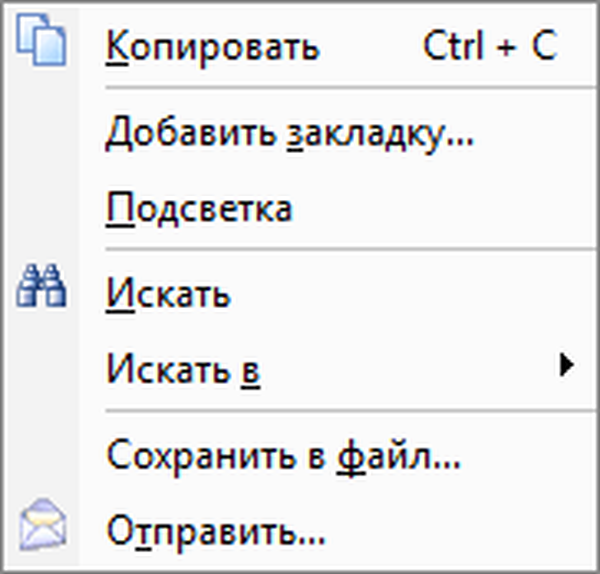
При копіюванні фрагмента відкритого документа в зображення, вам необхідно буде натиснути на панелі інструментів на кнопку "Виділення зображення". Після виділення зображення у вікні програми, потрібно буде буде натиснути правою кнопкою миші, а потім вибрати варіант збереження зображення.
При просто копіюванні, зображення буде збережено в форматі jpeg, а при збереженні в файл, ви можете вибрати необхідний формат для збереження зображення: jpeg, BMP, GIF, png.
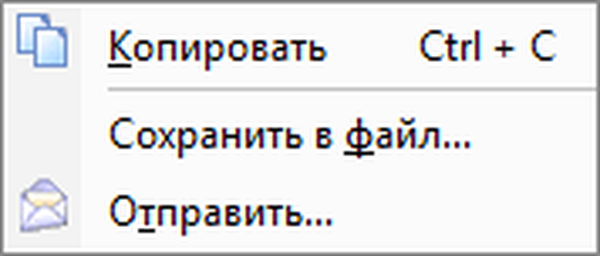
висновки статті
Безкоштовна програма STDU Viewer має невеликий розмір і використовується в якості програми - переглядача файлів форматів електронних книг, документів і зображень. Програма STDU Viewer може замінити собою кілька спеціалізованих програм для перегляду файлів відповідних форматів.
Схожі публікації:- Calibre - програма для конвертації, пошуку і зберігання електронних книг
- WinDjVu для перегляду файлів DjVu
- Punto Switcher - програма для автоматичного перемикання клавіатури
- ICE Book Reader Pro - програма для читання книг на комп'ютері
- Чим відкрити DjVu - 5 програм